Как посмотреть память на телефоне Android
В некоторых случаях пользователям необходимо узнать сколько памяти имеется на телефоне, чтобы определить общее, используемое и доступное место в хранилище смартфона, работающем под управлением операционной системы Android.
Обычно этот вопрос интересует пользователей, когда постепенно заполняется память телефона и пользоваться мобильным устройством становится не комфортно. Поэтому нужно выяснить сколько памяти осталось свободной для использования на телефоне.
На телефоне имеется два типа памяти, сведения о которых может получить пользователь. На мобильном устройстве, как и на компьютере, используется постоянная память телефона для хранения информации, и оперативная память, предназначенная для временного хранения данных.
Постоянная и оперативная память телефона
Встроенная оперативная память телефона (ОЗУ, RAM) служит для временного хранения данных системы и приложений во время их работы на устройстве. Оперативная память влияет на скорость работы системы и приложений, и на другие выполняемые процессы. Все необходимые данные загружаются в оперативную память телефона, чтобы обеспечить правильное функционирование смартфона.
Оперативная память сохраняет информацию только на включенном устройстве. При выключении или выполнении перезагрузки телефона все данные оттуда удаляются.
Размер оперативной памяти напрямую влияет на производительность устройства. Некоторые системные функции и приложения постоянно задействуют RAM телефона, оставляя свободным некоторое место, которым могут воспользоваться другие приложения и процессы, когда их необходимо будет задействовать.
При недостаточном объеме ОЗУ, телефон будет тормозить, некоторые приложения могут перестать работать. Поэтому имеет смысл узнать эту характеристику устройства, чтобы понять причину возможных проблем.
Встроенная внутренняя память телефона предназначена для хранения информации. В этом месте постоянно сохраняются все данные, независимо от того, был включен или выключен телефон у пользователя.
В памяти мобильного телефона сохраняются фото, видео, музыка, документы и другие типы файлов. Чем больше у вас объем памяти телефоны, тем больше информации вы сможете сохранить на своем устройстве.
На некоторых моделях телефонов имеется возможность для расширения постоянной памяти с помощью внешних SD-карт, которые вставляются в мобильное устройство. Подобная карта позволяет перенести часть данных в свое хранилище, освобождая внутреннюю память.
Из этого руководства вы узнаете, как посмотреть размер памяти телефона: оперативной и постоянного хранилища. В этой статье используется «чистая» версия Android, а интерфейс на ваших устройствах может быть несколько иным из-за установленных надстроек над системой, созданных изготовителями конкретных устройств.
Как посмотреть сколько оперативной памяти установлено на телефоне
Сначала мы попробуем узнать размер оперативной памяти на устройстве, а также увидим средние показатели использования этого компонента на телефоне.
Если на вашем смартфоне не включен режим разработчика сделайте следующее:
- Войдите в «Настройки».
- Нажмите поочередно «Система» и «О телефоне».
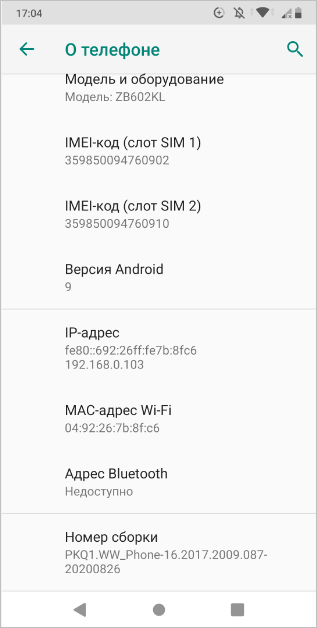
- Включите режим разработчика, совершив необходимые действия, о которых можно прочитать в соответствующей статье по ссылке ниже.
После включения режима разработчика, а устройствах, где он включен перейдите в «Настройки», а затем «Система».
- Коснитесь стрелки около параметра «Дополнительно», а потом нажмите на опцию «Для разработчиков».
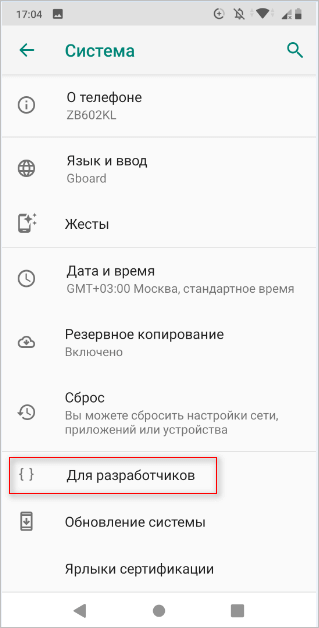
- На открывшемся экране вы сможете увидеть в параметре «Память» значения доступной и используемой оперативной памяти.
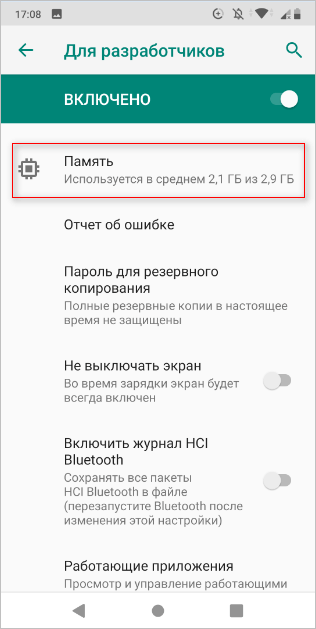
- Нажмите на «Память», чтобы получить более подробную информацию.
- На экране «Использование памяти» отображается «Средний объем использованной памяти» за определенный выбранный промежуток времени:
- 3 часа.
- 6 часов.
- 12 часов.
- 1 день.
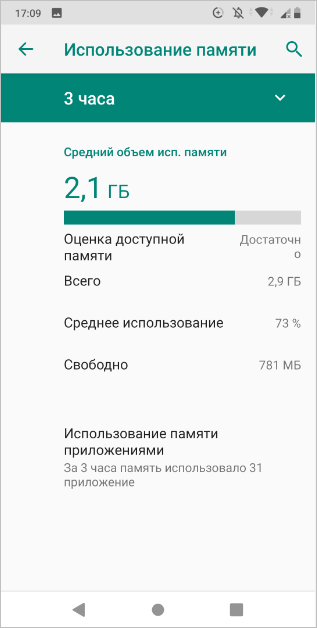
Этот показатель указывает объем памяти, который в настоящее время использует операционная система и установленные приложения. Проценты в пункте «Среднее использование» отображают степень загруженности оперативной памяти при выполнении различных задач.
Посмотрите на показатель «Свободно». Эта цифра отражает оставшуюся неиспользованную оперативную память, доступную для запуска новых приложений и процессов. Наличие большего количества свободной оперативной памяти обычно делает ваше устройство более отзывчивым.
- Нажмите «Использование памяти приложениями», чтобы получить сведения об их влиянии на используемую оперативную память. Обратите внимание на приложения, которые используют много системных ресурсов. При необходимости закройте эти приложения, чтобы освободить оперативную память для других задач.
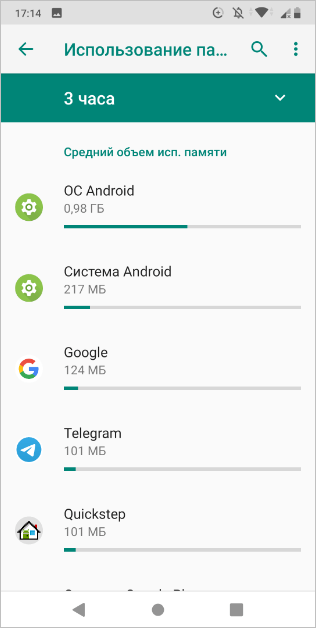
Как посмотреть память на телефоне
Вы можете узнать объем памяти телефона из настроек операционной системы Android. Вам нужно будет посмотреть информацию о хранилище, в котором размещаются данные на устройстве.
Пройдите шаги:
- В меню приложений телефона откройте «Настройки».
- Под строкой поиска в списке параметров найдите и нажмите «Хранилище».
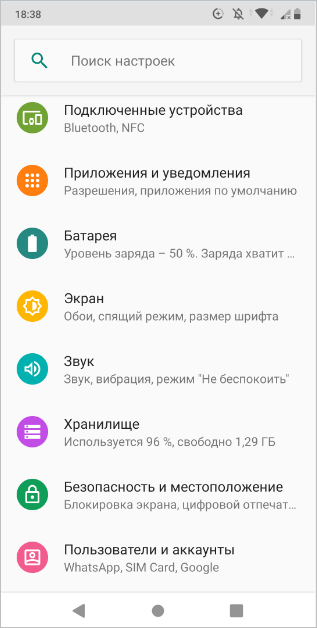
На экране «Хранилище» вы увидите подробную информацию, из которой вы узнаете, какой объем памяти телефона занят данными. Здесь отображаются сведения об внутреннем общем накопителе и съемном накопителе — SD-карте, если таковая имеется на данном устройстве.
- Коснитесь опции «Внутренний общий накопитель», чтобы более детально посмотреть сколько памяти занято на телефоне.
- Проверьте общий и доступный объем памяти телефона. В верхней части экрана отображается сколько ГБ памяти на телефоне уже занято, из имеющихся на этом устройстве. Рядом указан размер занятого места в процентах.
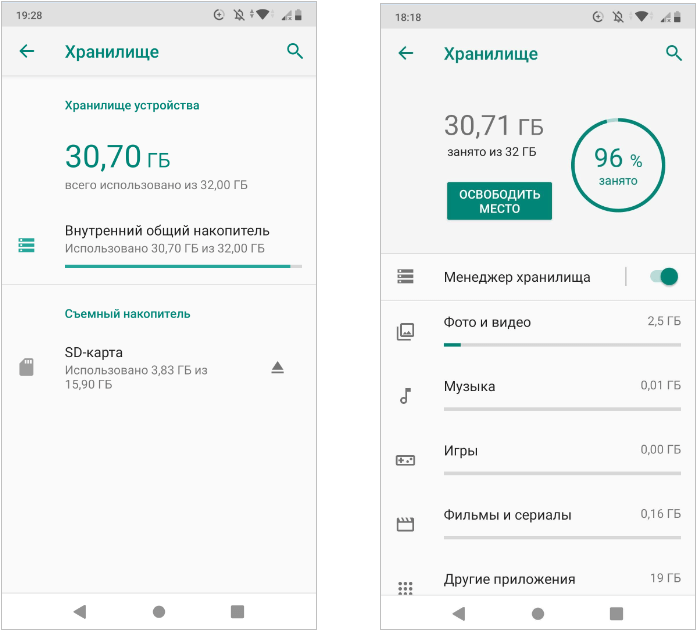
- Память устройства распределена на различные разделы: «Фото и видео», «Музыка», «Игры», «Фильмы и сериалы», «Другие приложения», «Файлы», «Система», которые позволяют вам увидеть, сколько места занимает каждый тип файлов на вашем устройстве.
- Вы можете проверить объем памяти, используемый приложениями. Коснитесь опции «Другие приложения», чтобы увидеть список приложений, установленных на устройстве Андроид. По умолчанию приложения в этом списке рассортированы по занимаемому размеру: от большего к меньшему.
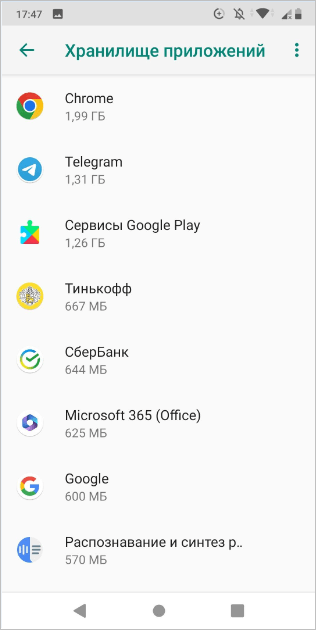
Под названием каждого приложения указан объем, занимаемый конкретной программой в хранилище устройства.
- Подобным образом просмотрите другие разделы в хранилище телефона.
Проверьте объем памяти SD-карты
Если на вашем телефоне установлена SD-карта, вы можете проверить использование памяти на этом съемном накопителе.
Выполните следующее:
- На экране «Хранилище» в разделе «Съемный накопитель» отображаются данные об использовании этого накопителя: объем места, используемого в настоящее время, из общего доступного объема места на вашей SD-карте.
- Коснитесь опции «SD-карта», чтобы посмотреть содержимое накопителя.
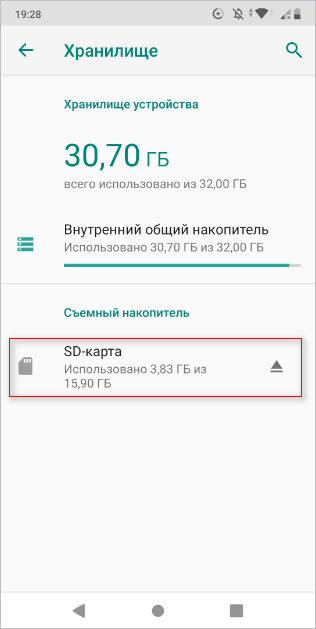
- Вам предложат использовать для открытия SD-карты приложения «Файлы», «Google Files» или другой файловый менеджер.
- Например, в приложении Google Files нажмите на значок с тремя вертикальными точками около файла или папки, а в открывшемся меню выберите «Информация».
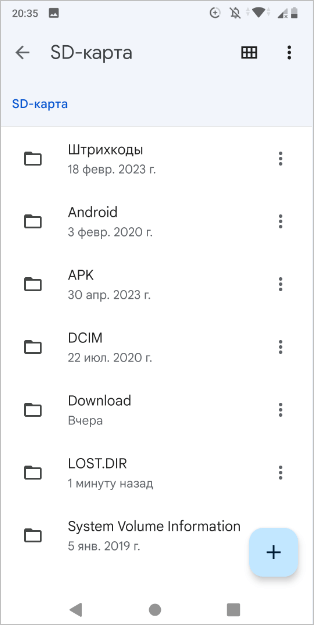
- На открывшемся экране вы увидите сведения о размере соответствующих папок.
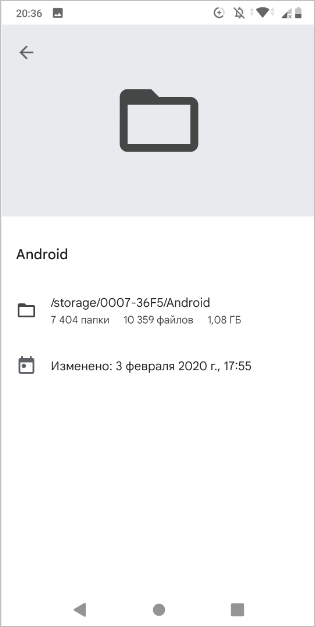
Другие способы получить информацию о памяти телефона
Бывает, что пользователям требуется узнать только общие характеристики памяти устройства. В этом случае, если вам известна точная модель телефона, воспользуйтесь поиском в Интернете.
Введите в адресную строку обозначение модели и в открывшихся результатах перейдите на сайты, предлагающие купить это устройство. В характеристиках устройства будут указаны постоянная и оперативная память телефона.
Для получения подобной информации можно использовать специализированные приложения, например, AIDA64, с помощью которых вы получите общие сведения о памяти телефона.
Выводы статьи
Иногда случаются ситуации, при которых пользователю необходимо получить ответ на вопрос, как узнать память телефона. Обычно это требуется, когда мобильное устройство испытывает определенные трудности в своей работе.
Одной из причин может быть недостаток оперативной или встроенной внутренней памяти. Вы можете узнать информацию об использовании памяти смартфона из настроек своего телефона.
Android/iOS
Как посмотреть память на телефоне Android